DirectXエラー: セットアップがファイルをダウンロードできませんでした [修正済み]

DirectXエラー: セットアップがファイルをダウンロードできませんでしたに遭遇した場合、このガイドが役立ちます!問題の原因について説明した後、問題を修正するためのすべてのトラブルシューティング方法をカバーします。始めましょう!
DirectXエラー: セットアップがファイルをダウンロードできませんでしたの原因は?
DirectXエラーの原因はいくつか考えられます。一般的なものは以下に示します:
- 不安定なインターネット接続 – インターネット接続が弱い場合、DirectXのインストールで問題が発生することがあります。これが原因でないかを確認するために、インターネット接続をチェックする必要があります。
- ランタイムファイルが破損している – ランタイムファイルが欠落していたり損傷していると、この問題が発生することがあります。
- 古いまたは欠落したVisual C++再頒布可能パッケージおよびNET Framework – NET FrameworkまたはVisual C++再頒布可能ソフトウェアが古いまたは破損していると、このエラーが発生することがあります。修復または再インストールする必要があります。
- ウイルス対策ソフトによる干渉 – 時々、ウイルス対策ソフトが特定のファイルのインストールをブロックします。そのため、このエラーが発生します。これを修正するには、ソフトウェアをインストールする前にウイルス対策ソフトを無効にする必要があります。
DirectXエラー: セットアップがファイルをダウンロードできませんでしたを修正するにはどうすればよいですか?
高度なトラブルシューティング手順に入る前に、次のチェックを実行することを検討してください:
- 一時的にウイルス対策を無効にする。
- ステップを実行する前にSteamなどのアプリを終了する。
1. Windowsアップデートをインストールする
- Windows + Iを押してセキュリティアプリを開きます。
- Windows Updateに移動し、更新プログラムの確認をクリックします。
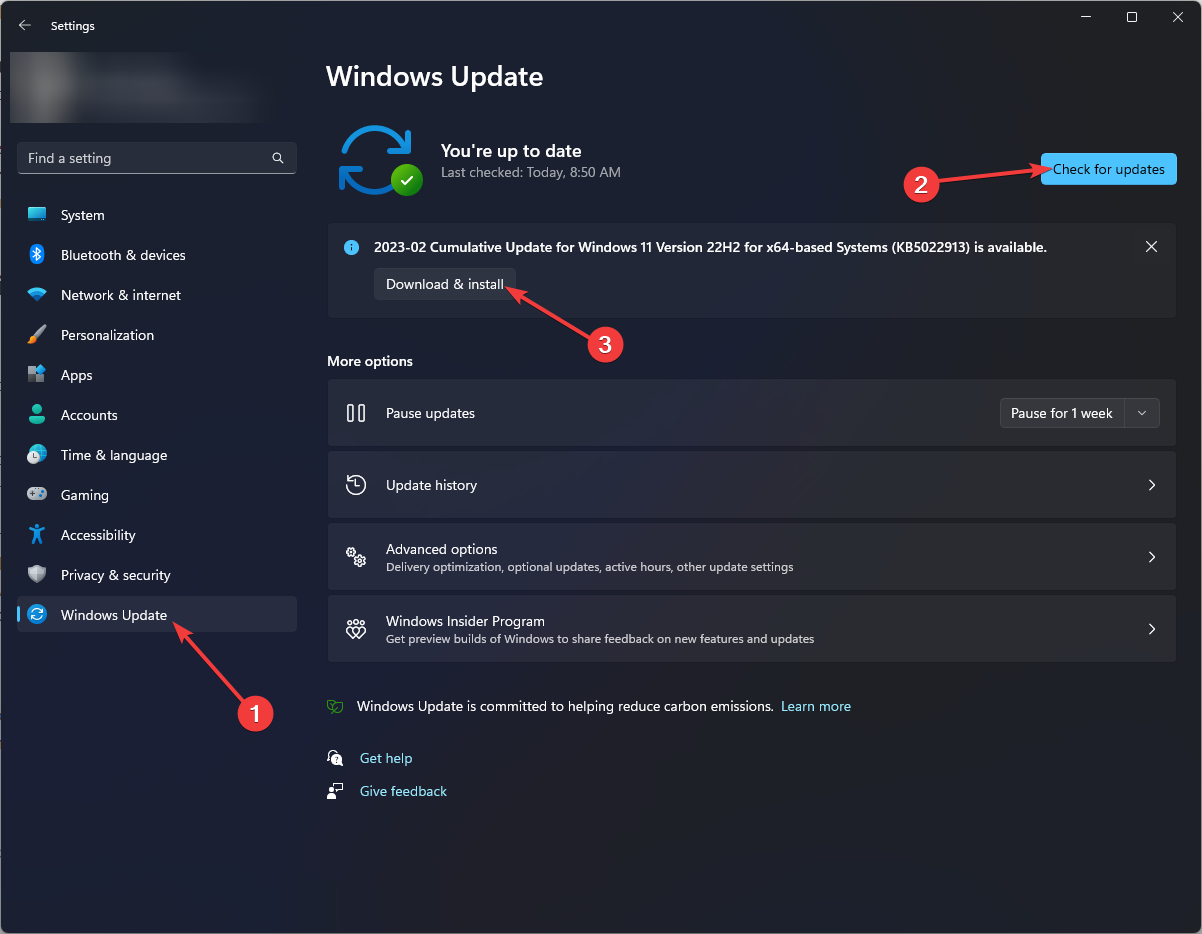
- ダウンロードしてインストールをクリックして、更新プログラムをダウンロードおよびインストールします。
2. ネットワークとインターネットのトラブルシューティングツールを実行する
- Windows + Iを押してセキュリティアプリを開きます。
- システムに移動し、次にトラブルシューティングをクリックします。
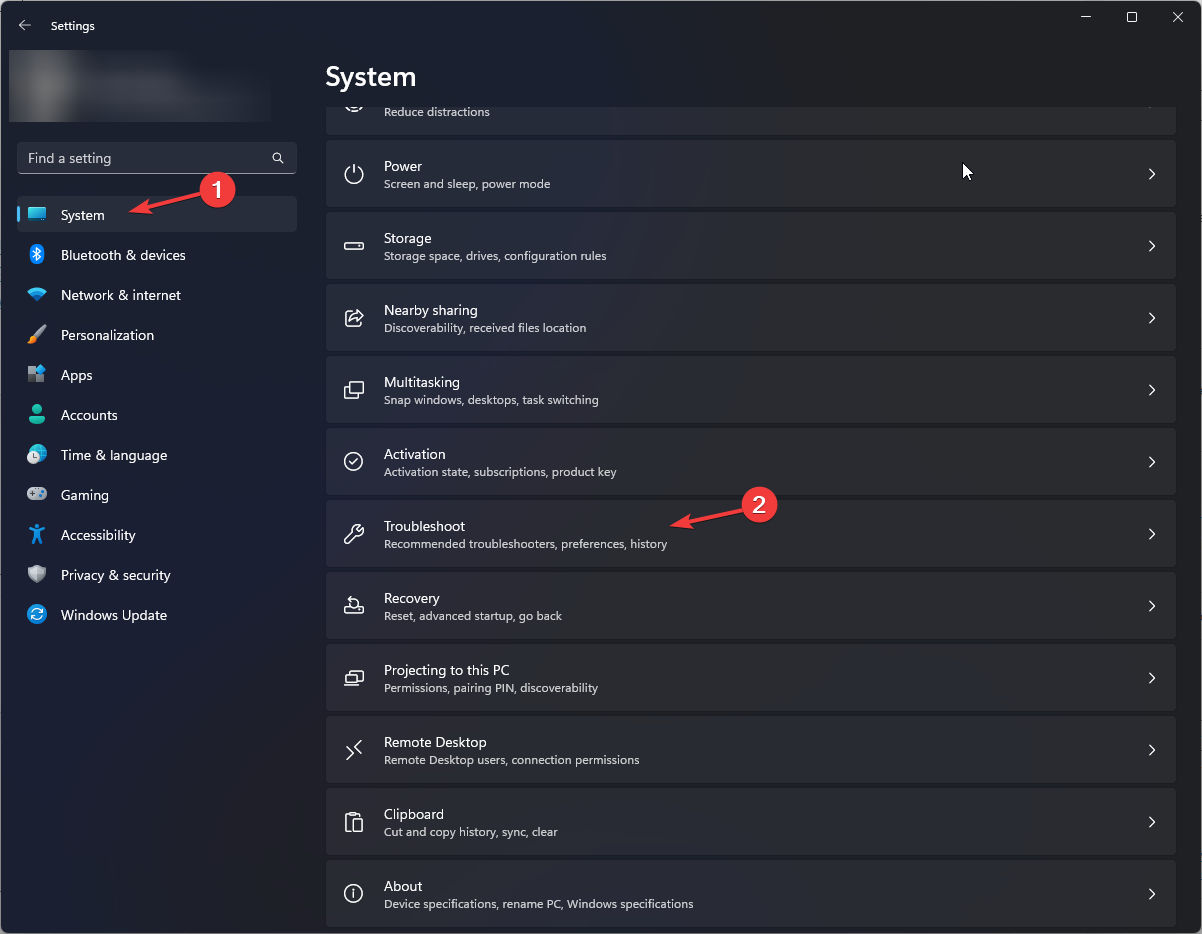
- その他のトラブルシューティングツールをクリックします。
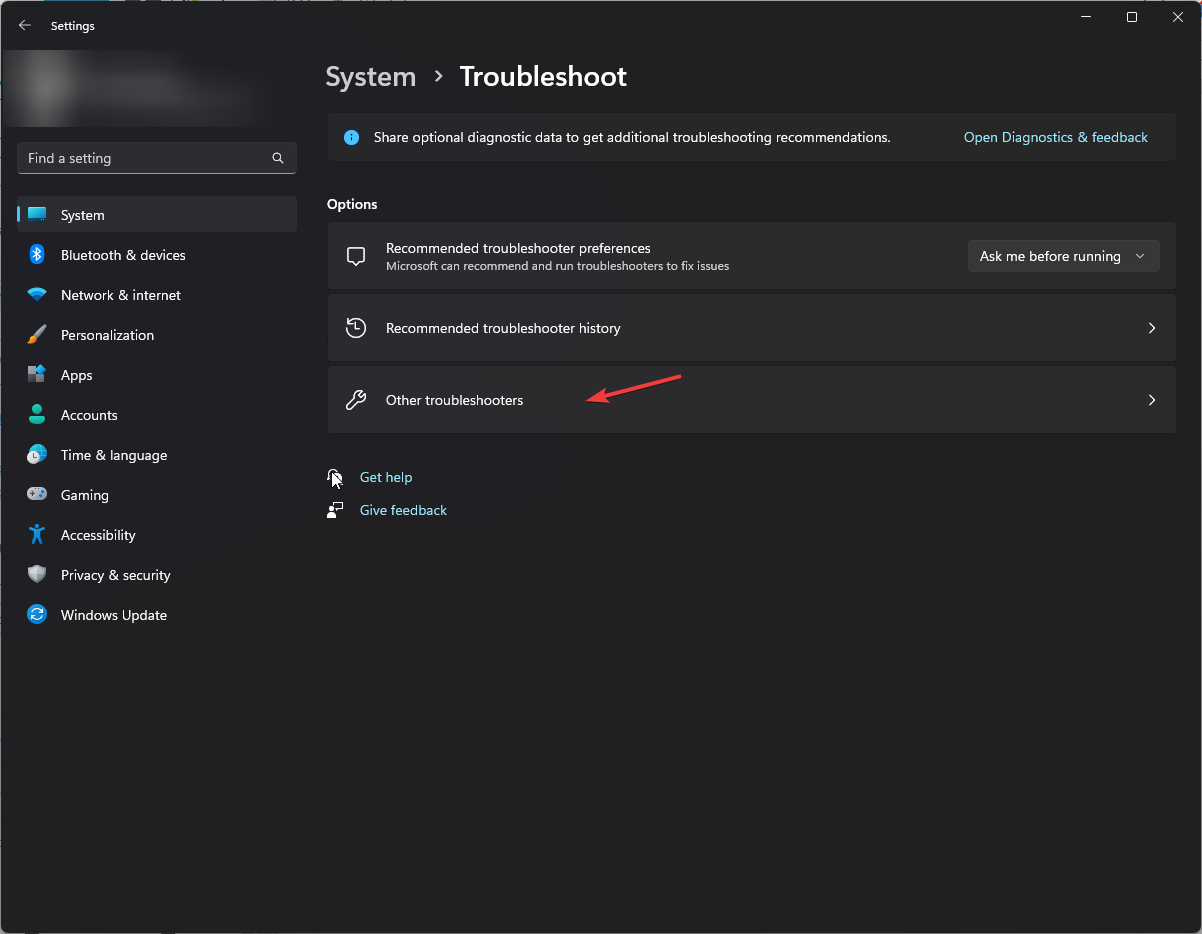
- 最も頻繁に使用されるセクションのインターネット接続の下で、実行をクリックしてトラブルシューティングツールを実行します。
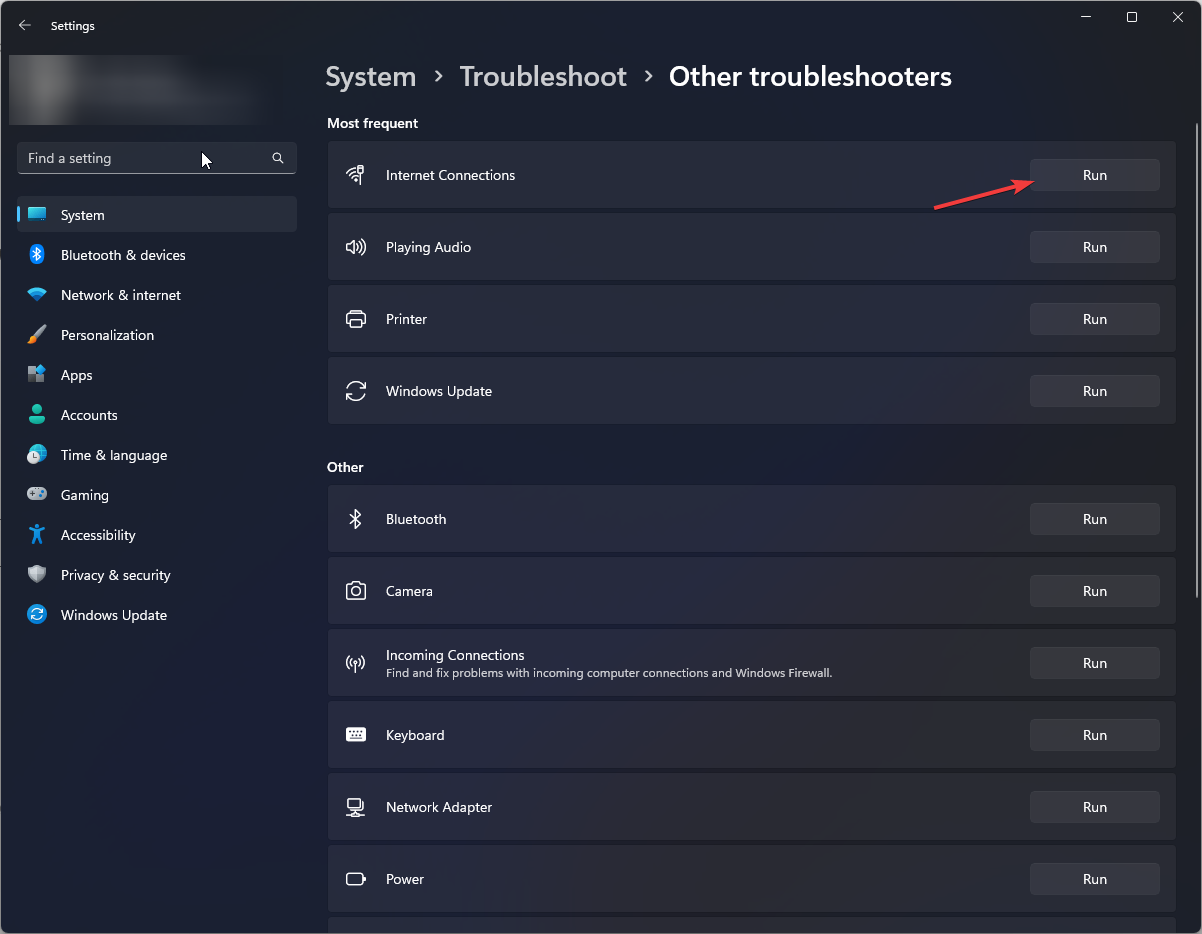
- 画面の指示に従ってプロセスを完了します。
3. Visual C++再頒布可能パッケージを修復する
- Windows + Iを押してセキュリティアプリを開きます。
- アプリに移動し、インストールされたアプリをクリックします。

- Visual C++再頒布可能パッケージを見つけて三点リーダーをクリックし、変更を選択します。
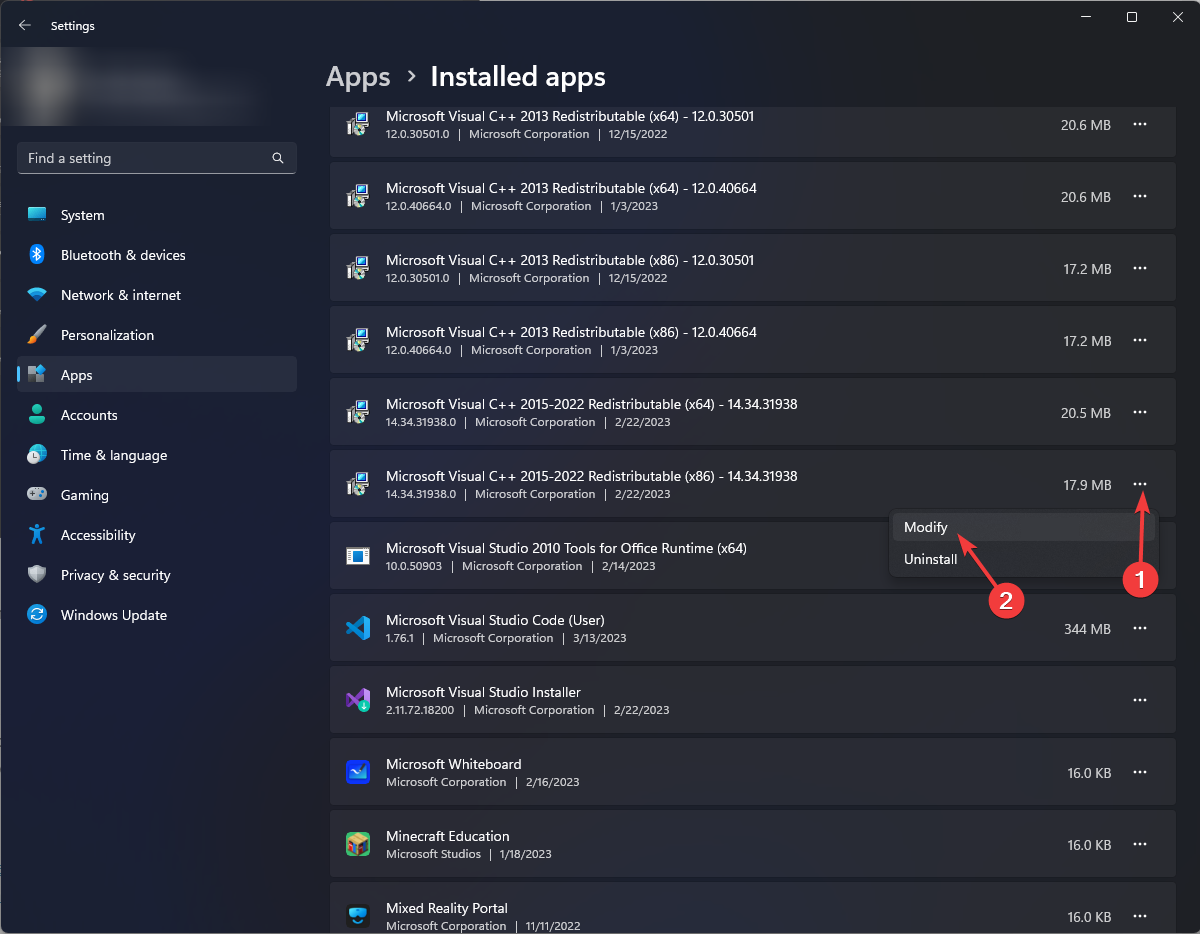
-
次の画面で、修復をクリックします。

- 画面の指示に従ってプロセスを完了します。
4. DirectX診断ツールを実行する
-
Windows + Rを押して実行ダイアログボックスを開きます。
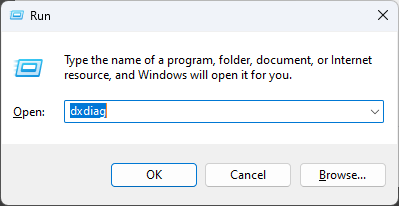
- dxdiagと入力し、OKをクリックしてDirectX診断ツールを開きます。
- 次のページをクリックして、すべてのパラメータを確認します。
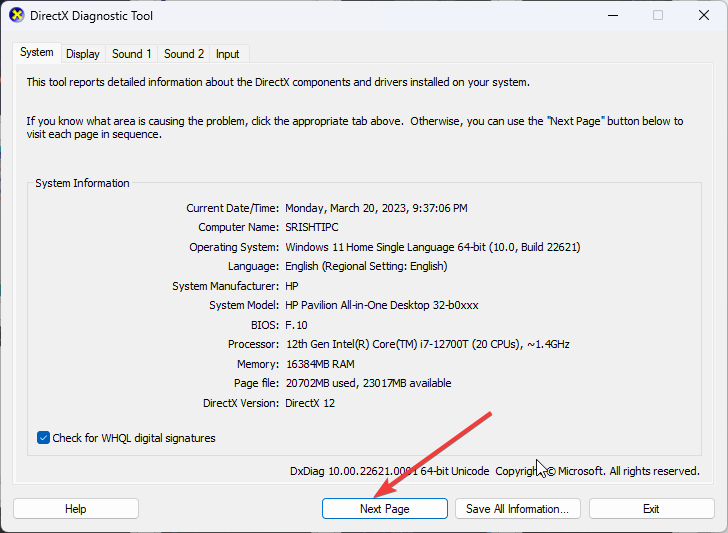
- 次のページで、問題があるかどうかを確認します。 このトピックについてさらに読む
- Windows 11でDirectX診断ツール(dxdiag)を開いて使用する方法
- Windows 11でXbox Game Barを使用する方法(初心者向け完全ガイド)
- Bingクイズに勝つ方法:常に正解するための簡単なステップ
- 新しいGmailアカウントにサインアップして作成する方法 [簡単ガイド]
5. .NET Frameworkをインストールする
-
Windowsキーを押し、CMDと入力し、管理者として実行をクリックします。
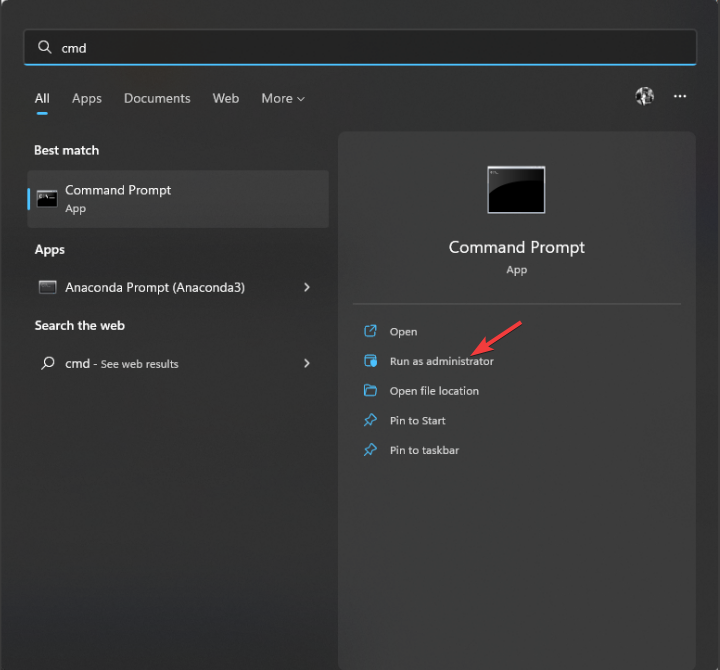
-
次のコマンドを入力してEnterを押します:
DISM /Online /Enable-Feature /Featurename:NetFX3 /All /LimitAccess /Source:D:sourcessxs
6. ネットワーク構成をリセットし、DNSキャッシュをフラッシュする
- Windowsキーを押し、CMDと入力し、管理者として実行をクリックします。
-
次のコマンドを入力してDNSキャッシュをフラッシュし、Enterを押します:
ipconfig /flushdns -
DNSキャッシュがクリアされたら、次のコマンドをコピーして貼り付け、Enterを押します:
netsh winsock reset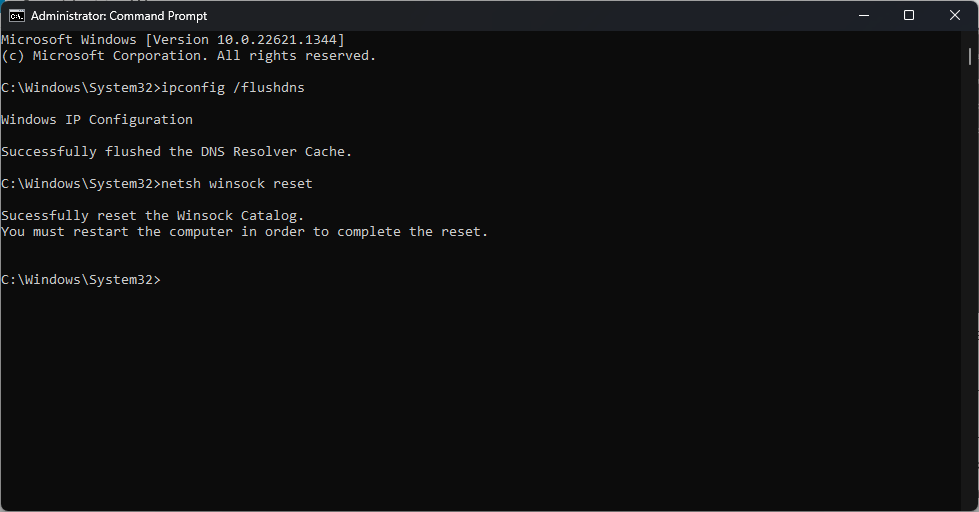
- コンピューターを再起動します。
7. .NET Frameworkを修復する
-
.NET Framework修復ページに移動します。
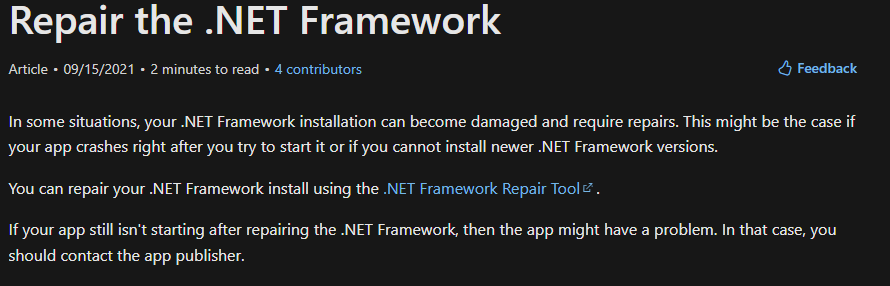
- .NET Framework修復ツールをダブルクリックしてインストーラーをダウンロードします。
-
Microsoft .NET Framework修復ツールのセットアップで、ライセンス契約を読み、同意しますを選択し、次に次へをクリックします。
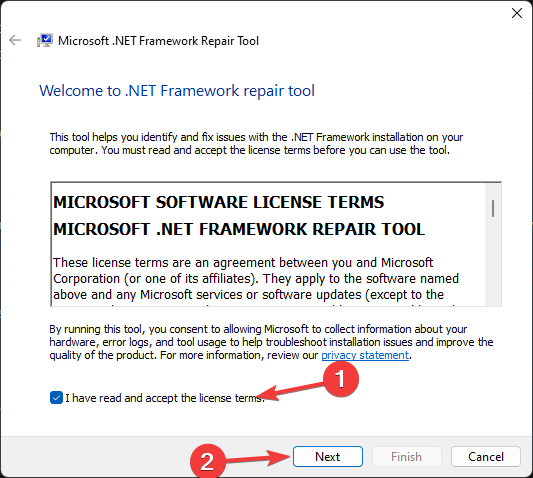
- 次へをクリックします。
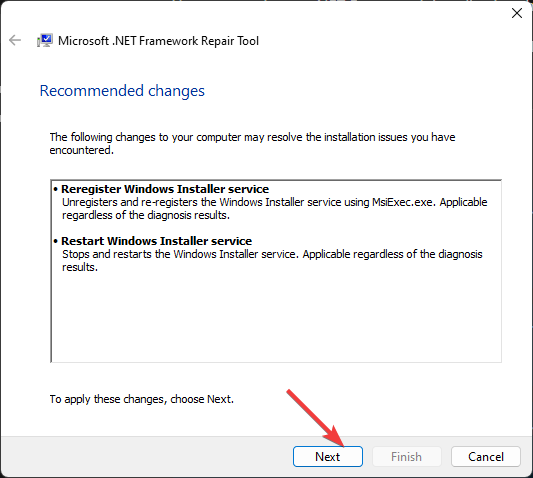
-
最後の画面で、完了をクリックします。
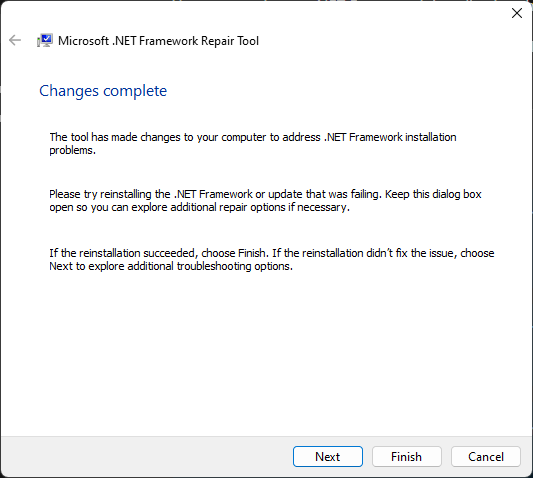
8. オフラインDirectXインストーラーを使用する
- オフラインセットアップのDirectXをダウンロードするためにこのリンクに移動します。
- ダウンロードをクリックします。
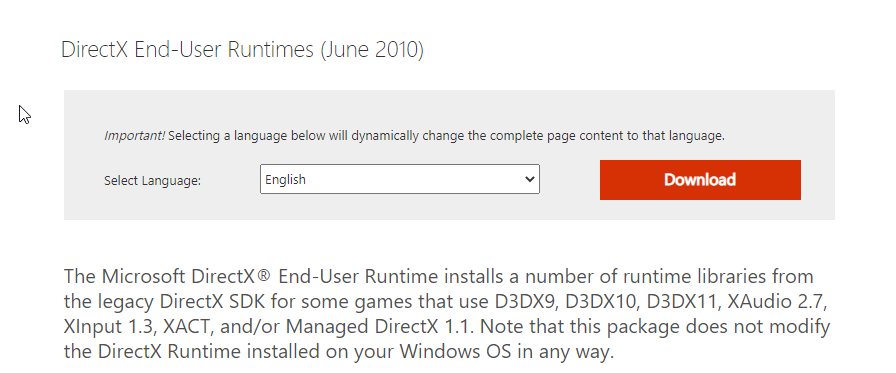
- デスクトップで右クリックして新しいを選択し、次にフォルダーをクリックします。
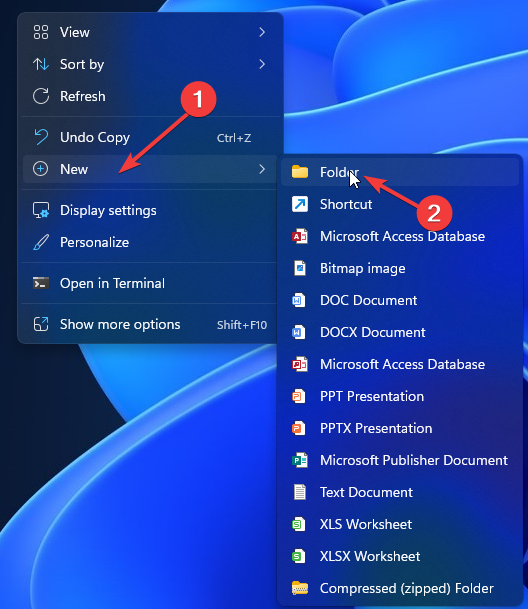
- DirectXに名前を変更します。
- ダウンロードフォルダーに移動し、インストーラーファイルをダブルクリックして実行します。
- はいをクリックします。
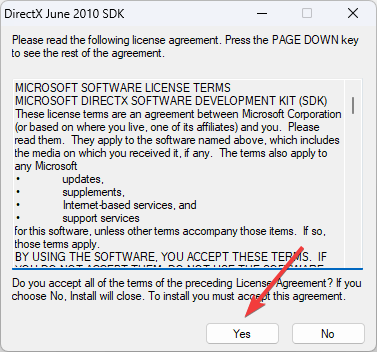
- 参照ボタンをクリックしてフォルダーの場所を指定します。
-
作成したDirectXフォルダーを選択し、OKをクリックします。
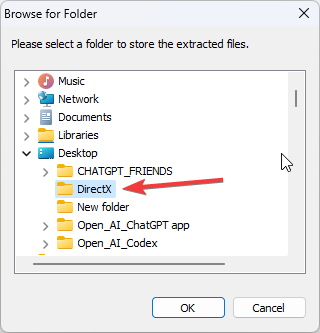
- OKをクリックします。
- DirectXフォルダーに移動し、DXSETUP.exeを右クリックして管理者として実行をクリックします。
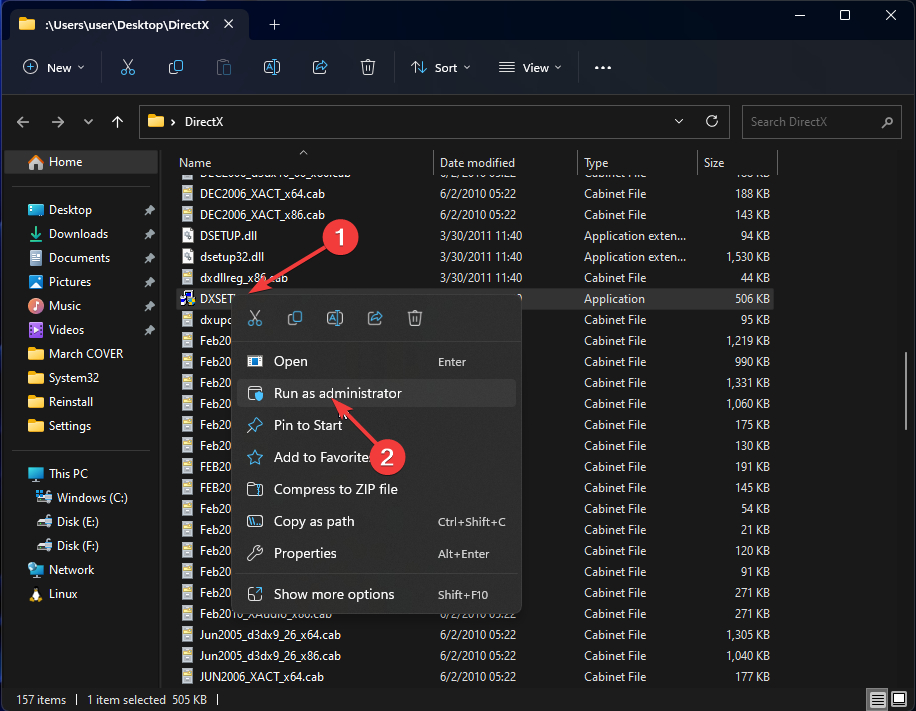
- 画面の指示に従ってプロセスを完了します。
これらが、DirectXエラー: セットアップがファイルをダウンロードできませんでしたを修正するために従う必要のある方法です。試してみて、どれが効果的だったかを下のコメントセクションで教えてください。













